Как установить виндовс игру в линукс? Для этого есть специальная программа, с названием PlayOnLinux.
Программа PlayOnLinux — это реализация Windows-интерфейса Wine. С ее помощью вы можете играть в разные бесплатные, условно-бесплатные, с открытым исходным кодом и коммерческие Windows-игры.
Для установки программы необходимо добавить сведения в репозиторий Ubuntu, поэтому откройте окно программы Терминал (Terminal) и введите следующую команду. Несмотря на то, что она занимает почти две строки в книге, ввести ее надо как одну команду, с пробелами с обеих сторон от символов –O. В ответ на запрос введите свой пароль:
sudo wget http : //deb.playonlinux.com/playonlinux_karmic.list -O /etc/apt/sources.list.d/playonlinux.list
После завершения команды для выполнения установки следует ввести следующие две строки:
sudo apt — get update
sudo apt — get install playonlinux
После завершения в меню Приложения | Игры (Applications | Games) появится новый элемент PlayOnLinux, который вы сможете выбрать для вызова программы.
Как в Linux установить программы Windows? Установка Wine и Playonlinux
Чтобы начать установку игр (и других программ) в Ubuntu, щелкните мышью кнопку Установка (Install) для вывода на экран нового окна, в котором выбрана категория Игры (Games) и выделена программа Crayon Physics.
Если игра коммерческая или существуют лицензионные ограничения, программа настроится на оптимальное выполнение такой игры, но для установки игры вы должны будете предоставить оригинальные, купленные вами диски. К счастью линуксоидов, большинство игр в Linux бесплатны.
Тем не менее, множество программ распространяется свободно и может устанавливаться напрямую в PlayOnLinux, без особой их поддержки. Выбранная игра Crayon Physics — именно такая программа и может быть установлена щелчком мышью по кнопке Применить (Apply). Затем вам будет предложен мастер установки, который поможет установить программу.
После завершения установки игра появится в виде пиктограммы в главном окне программы PlayOnLinux. Я, кроме того, выбрал установку Google Chrome и Internet Explorer 7. Игра Crayon Physics, окно PlayOnLinux с уже установленным браузером Google Chrome, и видно, что параллельно с игрой идет установка Internet Explorer 7.
У программы PlayOnLinux достаточно мощности для одновременного выполнения нескольких программ, каждая в своем окне Ubuntu, поэтому они могут трактоваться как обычные приложения Linux.

Окно PlayOnLinux с установленными приложениями — Crayon Physics и Google Chrome. Параллельно с запущенной игрой идет установка Internet Explorer 7.
Если во время установки вы выбрали соответствующий параметр, теперь у вас на рабочем столе есть пиктограммы, с помощью которых можно запустить программу.
При первом запуске вам придется подтвердить ее безопасность, если вы это сделаете, отображение стандартной пиктограммы PlayOnLinux будет заменено пиктограммой конкретной программы.
PlayOnLinux — программа запуска приложений Windows
Источник: prostolinux.ru
Записки программиста
Запускаем Windows-игры на Linux с помощью PlayOnLinux
Тема компьютерных игр не так уж бесконечно далека от программирования, как может показаться на первый взгляд. Допустим, у вас на ноутбуке Ubuntu и вам предстоит девятичасовой перелет на самолете к месту проведения какой-нибудь конференции, а все сериалы вы уже посмотрели. Было бы неплохо иметь на этот случай несколько хороших игр, и желательно пошаговых, так как в прочие в самолете играть затруднительно. Есть, конечно, множество нативных игр под Linux, ровно как и Steam. Однако в рамках этой заметки мы познакомимся с PlayOnLinux, который представляет собой такую сильно более удобную обертку над Wine.
Примечание: Существует порт PlayOnLinux под FreeBSD, он называется PlayOnBSD. Я лично его работу не проверял, поэтому далее речь идет только о PlayOnLinux.
Несколько замечаний
Отмечу, что помимо PlayOnLinux есть и другие способы запустить Windows-игры на Linux-ноутбуке. Например, dual boot, использование Wine напрямую или запуск приложений под VirtualBox. Но эти варианты либо намного менее удобны, либо более требовательны к ресурсам и следовательно быстрее разряжают ноутбук. В частности, по моему опыту при использовании голого Wine после установки приложений вечно приходится что-то подхачивать. Удовольствие это весьма сомнительное.
Также отмечу, что хотя далее речь пойдет только об играх, через PlayOnLinux можно с тем же успехом запускать и другие приложения, взять к примеру тот же Microsoft Office.
Все описанные далее шаги были проверены на ноутбуке Fujitsu Lifebook E733 под управлением Ubuntu Linux 14.04.
Установка PlayOnLinux
Установка PlayOnLinux описана здесь. Сначала требуется установить пакет wine:i386. Проблема заключается в том, что у меня вот так просто Wine не устанавливался:
Some packages could not be installed. This may mean that you have
requested an impossible situation or if you are using the unstable
distribution that some required packages have not yet been created
or been moved out of Incoming.
The following information may help to resolve the situation:
The following packages have unmet dependencies:
wine : Depends: wine1.6 but it is not going to be installed
E: Unable to correct problems, you have held broken packages.
Быстрое гугление покзало, что такая проблема, похоже, возникает у всех.
Я воспользовался этим советом — поставить Wine из PPA, а также этим — использовать aptitude вместо apt-get, так как aptitude способен лучше разруливать конфликты зависимостей:
sudo dpkg —add-architecture i386
sudo add-apt-repository ppa:ubuntu-wine / ppa
sudo apt-get update
sudo aptitude —full-resolver —without-recommends
-f install wine1.8:i386
Aptitude будет предлагать различные варианты решения конфликтов, ожидая от пользователя комментариев по поводу предложенных решений. Отвечать следует примерно таким образом:
The following actions will resolve these dependencies:
Keep the following packages at their current version:
1) libasn1-8-heimdal:i386 [Not Installed]
2) libgphoto2-6:i386 [Not Installed]
3) libgphoto2-port10:i386 [Not Installed]
4) libgssapi3-heimdal:i386 [Not Installed]
5) libhcrypto4-heimdal:i386 [Not Installed]
6) libheimbase1-heimdal:i386 [Not Installed]
7) libheimntlm0-heimdal:i386 [Not Installed]
8) libhx509-5-heimdal:i386 [Not Installed]
9) libkrb5-26-heimdal:i386 [Not Installed]
10) libldap-2.4-2:i386 [Not Installed]
11) libroken18-heimdal:i386 [Not Installed]
12) libwind0-heimdal:i386 [Not Installed]
13) wine1.8:i386 [Not Installed]
14) wine1.8-i386:i386 [Not Installed]
Accept this solution? [Y/n/q/?] 13
Enter «r 13» to prevent this action from appearing in new solutions.
Enter «a 13» to require that new solutions include this action if
possible.
Accept this solution? [Y/n/q/?] r 13
Accept this solution? [Y/n/q/?] n
Пояснение. Здесь Aptitude такой говорит, мол, я тут подумал, и считаю, что Wine не нужно ставить, тогда все будет хорошо. На что мы ему отвечаем, мол, нет, чувак, Wine нужно поставить, подумай еще раз. Так повторяем несколько раз, пока Aptitude не предложит решение с даунгредом некоторых пакетов.
Например (вывод обрезан по ширине):
The following actions will resolve these dependencies:
Downgrade the following packages:
1) libasn1-8-heimdal [1.6~git20131207+dfsg-1ubuntu1.1 (now) -> 1.6~.
2) libgphoto2-6 [2.5.3.1-1ubuntu2.2 (now) -> 2.5.3.1-1ubuntu2 (trus.
3) libgphoto2-port10 [2.5.3.1-1ubuntu2.2 (now) -> 2.5.3.1-1ubuntu2 .
4) libgssapi3-heimdal [1.6~git20131207+dfsg-1ubuntu1.1 (now) -> 1.6.
5) libhcrypto4-heimdal [1.6~git20131207+dfsg-1ubuntu1.1 (now) -> 1.
6) libheimbase1-heimdal [1.6~git20131207+dfsg-1ubuntu1.1 (now) -> 1.
7) libheimntlm0-heimdal [1.6~git20131207+dfsg-1ubuntu1.1 (now) -> 1.
8) libhx509-5-heimdal [1.6~git20131207+dfsg-1ubuntu1.1 (now) -> 1.6.
9) libkrb5-26-heimdal [1.6~git20131207+dfsg-1ubuntu1.1 (now) -> 1.6.
10) libroken18-heimdal [1.6~git20131207+dfsg-1ubuntu1.1 (now) -> 1.6.
11) libwind0-heimdal [1.6~git20131207+dfsg-1ubuntu1.1 (now) -> 1.6~g.
Accept this solution? [Y/n/q/?] Y
Соглашаемся, в результате чего Wine успешно устанавливается. Теперь ставим сам PlayOnLinux:
wget -q «http://deb.playonlinux.com/public.gpg» -O — |
sudo apt-key add —
sudo wget http: // deb.playonlinux.com / playonlinux_trusty.list -O
/ etc / apt / sources.list.d / playonlinux.list
sudo apt-get update
sudo apt-get install playonlinux
Все свои данные, если что, PlayOnLinux хранит в каталоге ~/.PlayOnLinux .
Ставим игры!
Далее, если не сказано обратное, игра устанавливалась по сценарию «зарегистрироваться на gog.com, купить игру за PayPal, установить ее в PlayOnLinux при помощи встроенного скрипта, введя логин и пароль от gog.com». Также можно ставить игры и без покупки на gog.com, указав путь до каталога, куда примонтирован установочный диск.
Во многих играх я обнаружил проблемы со звуком. Они решились переходом в настройки игры и заменой версии Wine на «System». Я лично предпочитаю запускать игры в отдельном окне, а не на весь экран. Для этого в настройках Wine во вкладке «Graphics» нужно поставить галочку «Emulate a virtual desktop». Во время установки игры могут вылетать несколько ошибок.
Это не страшно и на работоспособность установленной игры не влияет.
Итак, мне удалось успешно установить и запустить следующие игры (запустились все игры, которые я вообще пробовал):
- Wizardry 8. Игра установилась. Работает, не тормозит, все хорошо.
- Neverwinter Nights. Аналогично.
- The Elder Scrolls III: Morrowind. Запускается долго, но все работает.
- Heroes of Might and Magic III. Установочный скрипт почему-то не смог залогиниться на gog.com. Скачал инсталлятор сам, указал до него путь, все установилось. HD Mod ставится без проблем отдельным скриптом.
- Heroes of Might and Magic V. Готового установочного скрипта нет. Сделал так — в главном окне PlayOnLinux нажал Configure, создал новый виртуальный диск с системным Wine и 32-х битным окружением, в нем во вкладке «Miscellaneous» нажал «Run a .exe file in this virtual drive», в нем выбрал инсталлятор. Затем в «General» нажал «Make a new shortcut from this virtual drive» и создал иконки для запуска игр (их там ставится больше одной). Но при запуске с эмуляцией рабочего стола описанным образом игры почему-то не запускались. Решил проблему, указав в качестве программы для запуска «C: Windows Explorer.exe» и путем запуска нужной игры через иконку на десктопе.
- Disciples 2 Gold. Установочный скрипт со своей работой не справился, не смог скачать инсталлятор. Баг разработчикам PlayOnLinux зарепортил. Общение с саппортом gog.com по этому вопросу оказалось пустой тратой времени. В итоге сделал все точно так же, как описано выше для HOMM V, и все заработало.
- Neverwinter Nights 2. Скрипт с работой не справился, не смог скачать инсталлятор. Впрочем, игра помечена красным цветом, то есть, скрипт еще находится в разработке. Поставил игру по принципу Disciples 2 и HOMM V. На appdb.winehq.org подсмотрел, что также нужно установить пакет directx9. Делается это путем нажатия на кнопку Configure, во вкладке «Install Components». После этого все заработало.
Скриншот главного окна PlayOnLinux с установленными играми:
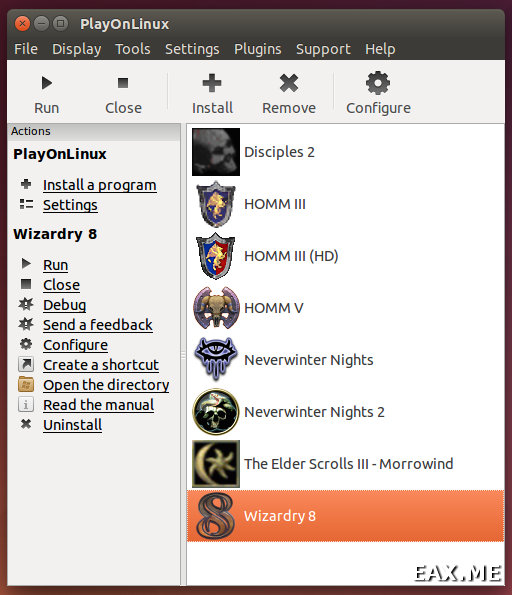
Путем тривиальных манипуляций с каталогами:
~/.PlayOnLinux/shortcuts/
~/.PlayOnLinux/icones/32/
~/.PlayOnLinux/icones/full_size/
… можно указать правильную иконку, если игру вы запускаете через explorer.exe.
В общем и целом, все оказалось даже лучше, чем я ожидал. Запустились все игры, которые я решил попробовать. Притом практически без приседаний, особенно если с самого начала не слишком сильно полагаться на установочные скрипты PlayOnLinux. Также был приятно удивлен, что все игры без проблем заработали на встроенном ноутбучном GPU, притом не самом новом — Intel HD Graphics 4000.
А используете ли вы PlayOnLinux и если да, то как впечатления и во что играете?
Вы можете прислать свой комментарий мне на почту, или воспользоваться комментариями в Telegram-группе.
Источник: eax.me
Как запустить Windows-программы под Linux, или Когда вино приносит пользу

Когда ожидания и надежды на Linux не оправдались, самое разумное решение – не торопиться сносить его подчистую. Ведь самое страшное, что могло случиться, уже случилось, так почему бы не расслабиться и с долей легкого скепсиса не попытаться совместить любимые Windows-приложения и Linux?
erid: LjN8KXX2o
ООО «ИТ Медиа»

Очень часто у начинающих пользователей Unix-подобных систем возникает необходимость использовать продукты, разработанные для семейства ОС Windows. В этой статье я подробно расскажу, как это сделать. Я стремился туда, где горячее Солнце,
Я рвался туда, где песчаный берег,
Мне обещали быструю лодку,
Мне обещали волны и ветер.
Но позади болото, впереди скотобойня,
Слева яма, направо – курятник,
Вороны кружат над проклятым местом,
А я не знаю ни одной молитвы.
Максим Леонидов «Танцуй, Зорба, танцуй!» Никому нельзя доверять. И, когда незнакомые, добрые и очень приветливые собеседники обещают вам беспечную и простую жизнь под Linux, а вдобавок еще сотни бесплатных удовольствий только потому, что вы прекрасный человек, – стоит хорошенько задуматься… Самому себе тоже нельзя доверять.
Возможно, после нескольких месяцев пути opensource-джедая наступает день, когда мы понимаем, что гордое звание «Лучший убунтовод Бабаджанской области», юбилейный значок «10 лет под Кедами» и даже понимание сакрального смысла комбинации клавиш «Ctrl+Alt+T» – всего лишь суета и томление духа. Появляется твердая уверенность, что опыт работы с Linux не имеет никакого смысла и является бесполезной тратой времени, а всё, что нам действительно требуется, это успешно запустить любимую игрульку и беспроблемно установить офисный пакет от Билла Гейтса.
В такие-то моменты и приходят на ум слова из песни Максима Леонидова, вынесенные в эпиграф. Когда ожидания и надежды на Linux не оправдались, самое разумное решение – не торопиться сносить его подчистую. Ведь самое страшное, что могло случиться, уже случилось, так почему бы не расслабиться и с долей легкого скепсиса не попытаться совместить любимые Windows-приложения и Linux?
Дело это не требует особых навыков, а, следовательно, подойдет в качестве развлечения большинству из нас. Как настоящий адепт blondie-linux way, я не буду предлагать установить Wine+Winetricks. Есть еще более незамысловатые и быстрые способы для запуска Windows-приложений. Речь идет о PlayOnLinux.
Чем PlayOnLinux отличается от Wine?
● Wine, оно же Wine Is Not an Emulator, – программное обеспечение, позволяющее работать Windows-приложениям в чуждой для себя среде (в нашем случае это ОС Linux). Также используется для запуска устаревших приложений в ОС Windows. ● Winetricks – утилита для загрузки отсутствующих в Linux дополнительных библиотек, кодеков и шрифтов, которые необходимы для нормальной работы Windows-приложению. ● PlayOnLinux – надстройка над Wine с красивым и понятным интерфейсом.
Как мне кажется, она работает при помощи заклинаний, эльфийской магии и небольшого количества программного кода. Например, самостоятельно определяет необходимую версию Wine, скачивает и устанавливает ее в случае необходимости. Интерфейс предельно понятен и доступен для новичков в Linux.
Так что, если мы не боимся невзгод и необходимости преодолевать трудности, наш выбор – новейшая версия Wine. Особо смелым можно порекомендовать нестабильную версию, находящуюся на стадии разработки. На сегодняшний день это Wine 5.22. Если же мы немного консервативны и ищем всего лишь удобный и понятный графический интерфейс, спокойно устанавливаем PlayOnLinux.
Установка PlayOnLinux и его использование
Источник: www.it-world.ru